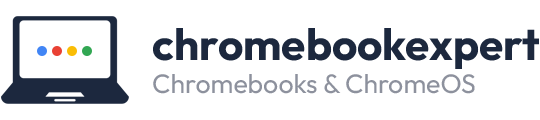Het maken van een screenshot op een Chromebook is eenvoudiger dan je misschien denkt. Met een simpele toetscombinatie kun je snel en moeiteloos een screenshot vastleggen.

Met de ingebouwde functionaliteit in Chrome OS hoef je niets extra’s te installeren, wat het proces snel en gemakkelijk maakt.
Wanneer je je eerste screenshot wilt maken, hoef je alleen maar tegelijkertijd op de Ctrl- en de “Vensters weergeven” knoppen te drukken.
Deze handige functie is beschikbaar op elke Chromebook en biedt dezelfde gemakkelijk te volgen methode voor iedereen.
Dit betekent dat je niet alleen snel een screenshot kunt vastleggen, maar het ook meteen kunt bewerken of delen, waardoor de gebruikerservaring nog handiger wordt.
Voor iedereen die op zoek is naar een efficiënte manier om schermafbeeldingen te maken op hun Chromebook, blijkt deze methode een onmisbare truc.
Dankzij de meegeleverde functionaliteiten van Chrome OS, blijft het proces gestroomlijnd zonder complicaties en toegankelijk voor zowel beginners als gevorderden.
Hoe maak je een volledige schermafbeelding?
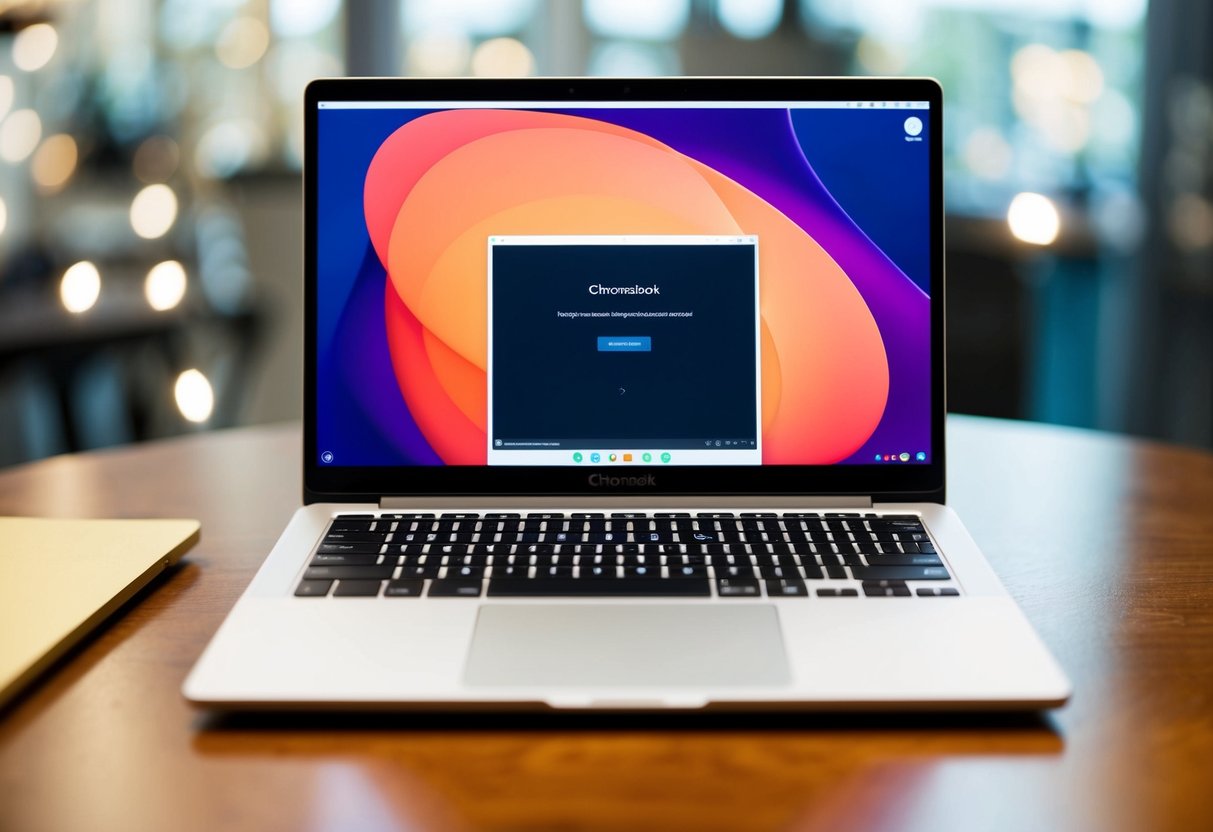
Een volledige schermafbeelding op een Chromebook maken kan op verschillende manieren. Gebruikers kunnen toetsenbordcombinaties gebruiken voor snelle toegang of de Quick Settings in het menu op het scherm.
Gebruik van toetsenbordcombinaties
Voor het maken van een volledige schermafbeelding op een Chromebook, is er een eenvoudige toetsenbordcombinatie.
Druk op de toetsen Ctrl + F5 (of het vensterwisselingstoets, vaak boven de 6-toets).
Deze toetsencombinatie maakt snel een schermafbeelding van het hele scherm.
Op Chromebooks zonder de traditionele functietoetsen, gebruik je Ctrl + Show Windows (de toets die eruitziet als een rechthoek met twee verticale lijnen).
Deze actie slaat de screenshot op in de map Bestanden, onder het gedeelte Mijn bestanden.
Gebruik van Quick Settings
De Quick Settings op een Chromebook bieden ook een eenvoudige manier voor het maken van een volledige schermafbeelding.
Klik op de klok in de rechterbenedenhoek van het scherm om de Quick Settings te openen.
Kies hier het Screenshot-pictogram.
Selecteer vervolgens de optie voor een volledige schermopname. Deze keuze slaat direct een afbeelding van het scherm op in uw bestanden.
Via deze instellingen kunnen ook andere screenshot-opties, zoals een deel van het scherm, worden gekozen. Dit maakt het een flexibele tool voor snelle en efficiënte schermopnamen.
Hoe maak je een gedeeltelijke schermafbeelding?
Een gedeeltelijke schermafbeelding op een Chromebook vastleggen is eenvoudig en handig als je alleen een specifiek deel van het scherm wilt opslaan. De informatie kan gemakkelijk worden opgeslagen als een png-bestand op de Chromebook.
Selecteren van een schermgebied
Om een gedeelte van het scherm te selecteren, drukt men op de toetscombinatie Ctrl + Shift + vensterwisseltoets.
De vensterwisseltoets ziet eruit als een rechthoek met twee lijnen ernaast en bevindt zich meestal op de bovenste rij van het toetsenbord.
Na het indrukken van deze combinatie, verandert de cursor in een richtkruis. Deze kan vervolgens worden gebruikt om een gebied op het scherm te selecteren.
Klik en sleep met de muis om het gewenste gebied te markeren.
Opslaan en toegang krijgen tot screenshots
Nadat een selectie is gemaakt, wordt de schermafbeelding automatisch als een png-bestand opgeslagen in de map Downloads.
Het is makkelijk te vinden door de bestandsbeheerder van de Chromebook te openen.
Ze kunnen ook worden geüpload naar Google Drive, waardoor ze toegankelijk zijn vanaf elk apparaat met internet.
Screenshots kunnen worden geopend en bewerkt met afbeeldingsbewerkingsprogramma’s op de Chromebook. Handig voor snelle aanpassingen of delen.
Zo is het beheren en organiseren van screenshots op een Chromebook eenvoudig en efficiënt.
Veelgestelde Vragen
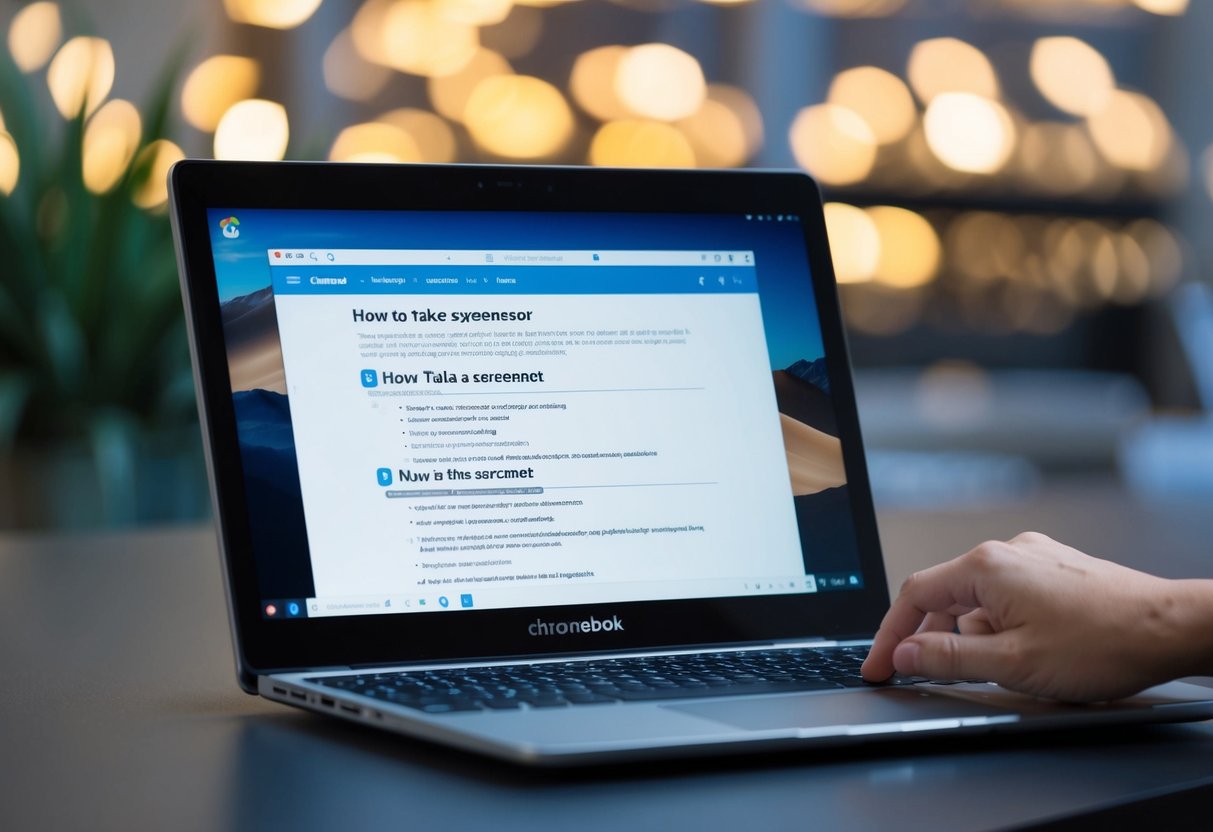
Het maken van een screenshot op een Chromebook kan eenvoudig zijn. Of het nu gaat om het vastleggen van het hele scherm of alleen een specifiek gedeelte, je kunt meteen aan de slag met een paar toetsen.
Hoe kan ik een volledig scherm screenshot maken op mijn Acer Chromebook?
Op een Acer Chromebook kun je een volledig scherm vastleggen door op de Ctrl-toets en de Toon vensters-toets te drukken. Deze combinatie slaat direct een screenshot van het hele scherm op.
Wat zijn de stappen om een screenshot te maken op een HP Chromebook?
Het maken van een screenshot op een HP Chromebook lijkt op andere modellen. Druk tegelijkertijd op de Ctrl-toets en de Toon vensters-toets. Je hebt nu een beeld van je hele scherm.
Hoe maak ik een schermopname op mijn Chromebook?
Om een schermopname te maken, open je eerst de snelle instellingen en selecteer je de opnamefunctie. Je kunt er dan voor kiezen om het hele scherm, een venster of een gedeelte op te nemen.
Welke toetsen moet ik gebruiken op mijn Lenovo Chromebook om een screenshot te nemen?
Met een Lenovo Chromebook gebruik je dezelfde toetsencombinatie als andere Chromebooks. Druk op de Ctrl-toets en de Toon vensters-toets om een screenshot van het hele scherm vast te leggen.
Is het mogelijk om een gedeelte van het scherm te capturen op een Chromebook, en zo ja, hoe?
Ja, het is mogelijk om slechts een gedeelte van je scherm vast te leggen. Druk op de Ctrl-toets, Shift-toets en de Toon vensters-toets. Hiermee kun je zelf een selectievakje tekenen rond het deel dat je wilt vastleggen.
Welke functie heeft de vensterknop op een Chromebook tijdens het maken van een screenshot?
De Toon vensters-toets, vaak geïdentificeerd door het pictogram met rechthoek en twee lijnen, activeert de screenshotfunctie. Dit maakt het een belangrijke toets bij het maken van schermopnamen op je Chromebook.